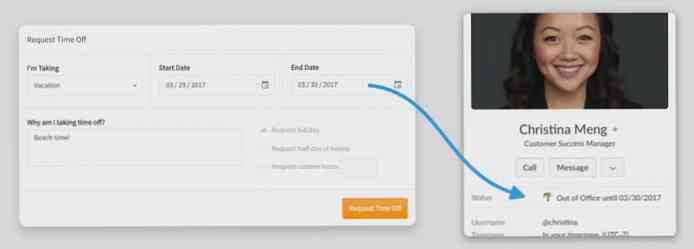Cách đặt trạng thái tùy chỉnh trong Slack
Nơi làm việc của bạn có dựa vào Slack để giao tiếp với nhau? Nếu đúng như vậy, thì bạn có thể muốn biết rằng bạn sẽ sớm có thể đặt trạng thái tùy chỉnh trên hồ sơ của mình cho mọi người xem.
Nếu bạn dùng Slack cho máy tính để bàn, bạn sẽ có thể đặt trạng thái tùy chỉnh bằng cách nhấp vào tên của mình, sau đó chọn Đặt trạng thái Tùy chọn. Đối với những người trên phiên bản di động của Slack, tất cả những gì bạn cần làm là nhấn vào "Cẩu" và chọn nút Đặt trạng thái Tùy chọn.
Làm như vậy sẽ mở ra một cửa sổ có chứa một hộp thoại, cũng như một số trạng thái được đề xuất. Từ đây, bạn có thể choose để sử dụng một trong năm trạng thái được đề xuất, từ đi lại đến làm việc từ xa. Ngoài ra, bạn có thể chọn tạo một trạng thái tùy chỉnh bằng cách gõ nó vào hộp thoại thay thế.

Khi bạn là đã hoàn thành việc thiết lập trạng thái của bạn, chọn Tiết kiệm tùy chọn sẽ khiến biểu tượng cảm xúc trạng thái xuất hiện ngay bên cạnh tên của bạn trong Slack. Những người muốn biết thêm về trạng thái của bạn có thể chọn di chuột qua biểu tượng cảm xúc, xem hồ sơ của bạn hoặc tìm thông qua hộp tin nhắn của Tin nhắn trực tiếp hoặc Bộ chuyển đổi nhanh.
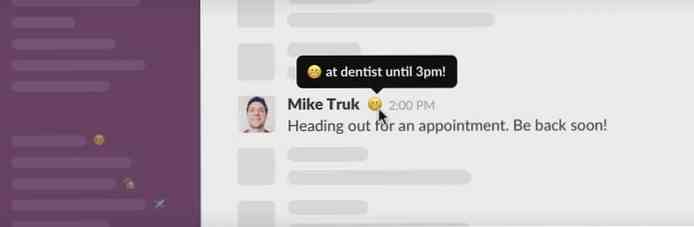
Ngoài Slack, tính năng trạng thái cũng sẽ có thể hoạt động với các ứng dụng liên quan đến Slack như Zenefits và Meekan. Với Zenefits, ứng dụng sẽ có thể đồng bộ hóa trạng thái của bạn với hệ thống theo dõi thời gian tắt. Với Meekan, ứng dụng có khả năng theo dõi lịch họp của bạn thông qua cập nhật trạng thái.
Dành cho những ai quan tâm đến tích hợp tính năng trạng thái vào ứng dụng của họ, Slack đã cung cấp một hướng dẫn hữu ích ở đây để giúp bạn bắt đầu.